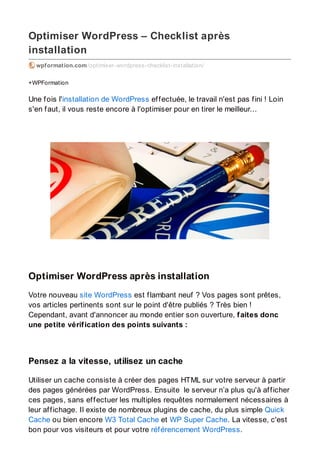
Optimiser WordPress – Checklist après installation
- 1. Optimiser WordPress – Checklist après installation wpformation.com/optimiser-wordpress-checklist-installation/ +WPFormation Une fois l'installation de WordPress effectuée, le travail n'est pas fini ! Loin s'en faut, il vous reste encore à l'optimiser pour en tirer le meilleur... Optimiser WordPress après installation Votre nouveau site WordPress est flambant neuf ? Vos pages sont prêtes, vos articles pertinents sont sur le point d'être publiés ? Très bien ! Cependant, avant d'annoncer au monde entier son ouverture, faites donc une petite vérification des points suivants : Pensez a la vitesse, utilisez un cache Utiliser un cache consiste à créer des pages HTML sur votre serveur à partir des pages générées par WordPress. Ensuite le serveur n’a plus qu'à afficher ces pages, sans effectuer les multiples requêtes normalement nécessaires à leur affichage. Il existe de nombreux plugins de cache, du plus simple Quick Cache ou bien encore W3 Total Cache et WP Super Cache. La vitesse, c'est bon pour vos visiteurs et pour votre référencement WordPress.
- 2. Installez et activez votre plugin de cache, une fois votre site/blog terminé. Configurer le fichier .htaccess pour WordPress Les fichiers .htaccess sont des fichiers de configuration des serveurs web Apache. Ils peuvent être placés dans n'importe quel répertoire du site web (la configuration s'applique au répertoire et à tous ceux qu'il contient n'ayant pas de tel fichier à l'intérieur). Il est important de configurer ce fichier, notamment pour interdire les modifications sur certains fichiers, empêcher la lecture des répertoires, compresser, régler le cache, etc. Pour en savoir plus, je vous conseille vivement la lecture de l'article écrit par SEOmix. Augmenter la taille memoire limite sous WordPress Par défaut, WordPress essaie d’augmenter la mémoire PHP à 32 Mo pour fonctionner. Pensez à modifier cette valeur à 64 ou 96 Mo pour bénéficier d’une mémoire supérieure et de performances améliorées. Modifiez votre fichier wp-config.php et ajoutez/remplacez la ligne suivante : define('WP_MEMORY_LIMIT', '96M'); Desactiver et/ou limiter les revisions d'article Vous l'avez sans doute déjà remarqué, WordPress garde trace de toutes vos modifications d'article. Pratique certes, mais gourmand en espace sur la base de données. Si vous n'utilisez que rarement les révisions, pensez à les désactiver via votre wp-config.php : define('WP_POST_REVISIONS', false); Vous pouvez aussi en limiter le nombre (réglé sur 3 dans cet exemple) : define('WP_POST_REVISIONS', 3);
- 3. Supprimer les themes et plugins non utilises L'eau ça mouille et le feu ça brûle ;) Il est évident que tout plugin WordPress non utilisé devrait être désactivé et retiré, toujours ça de pris au niveau des ressources et de la sécurité de votre WordPress. Pour ce qui est de vos thèmes WordPress non activés, cela prend de la place et cela vous informe à chaque mis à jour de ces derniers, autant vous en débarrasser! Optimiser son theme WordPress Réduisez le nombre de requêtes serveur vers la base de données et diminuez son poids global. Supprimez les requêtes PHP inutiles : Par exemple, modifiez votre thème en remplaçant la fonction PHP par votre URL en dur, évitant ainsi une requête supplémentaire vers la Bdd. Pour ce faire, cherchez l’appel à la fonction get_option(‘url’) dans votre thème WordPress. Réduisez le nombre de requêtes au serveur : Utilisez les sprites CSS et copiez le contenu de tous vos fichiers CSS dans un seul et unique fichier, faites de même pour les fichiers JS. Augmentez la compression de ces derniers en supprimant les blancs et/ou commentaires pour réduire leur poids. Nettoyer la base de donnees Les bases de données s'optimisent et s'entretiennent également, il est donc nécessaire de les nettoyer sous peine de ralentissements. Il existe un procédure via phpMyadmin ou bien encore le plugin WP-Optimize. Vous pouvez également consulter l'article 15 requêtes utiles pour WordPress. Heberger les images et/ou deferer leur chargement Les images peuvent parfois être gourmandes, pour soulager les ressources
- 4. de votre serveur vous pouvez les héberger ailleurs (Amazon S3, dans sous- répertoire, en utilisant un CDN). L'autre solution consiste à déférer leur chargement. Le principe est simple, je charge et j'affiche l'image uniquement quand le visiteur a besoin de la voir ! Pour le mettre en place, je vous conseille le plugin gratuit Lazy Load. Controler le rendu du site sur differents navigateurs On l'oublie trop souvent, il y a encore des gens qui utilisent Internet Explorer ;) Aussi il est nécessaire de contrôler l'affichage de votre site sur les principaux navigateurs. Voici un article regroupant pas moins de 10 outils pour tester l'affichage. Verifier les liens et les erreurs 404 Lors de la conception, vous avez certainement placé moultes liens hypertextes, assurez-vous de les avoir correctement orthographiés avec Broken Link Checker. Ce dernier permet de vérifier automatiquement dans vos articles, commentaires et autres contenus, les liens brisés/rompus et les images manquantes et vous avertit même par email en cas de détection. Avant la mise en ligne de votre site internet, pensez à installer le plugin Redirection pour gèrer les éventuelles (futures) redirections 301 et surtout pour garder trace de toutes les erreurs 404 générées. Conclusion Le chemin est long à parcourir pour qui veut optimiser son site, et dire que cette checklist est non-exhaustive... En bonus ci-dessous, des outils et ressources pour améliorer l'optimisation de votre WordPress : P3 - Plugin Performance Profiler, trouvez les plugins qui ralentissent votre WordPress WP-Smushit un plugin pour réduire significativement vos images GTmetrix ou PingDom Tools des outils pour mesurer la vitesse D'autres outils pour réaliser des audits complets
- 5. Vous cherchez une formation pour créer votre site web, blog ou Ecommerce? Toutes nos Formations WordPress sont éligibles au CIF, DIF, AIF, OPCA...
